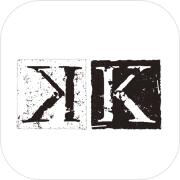ThinkPadE460是联想旗下一款性价比很高的商务笔记本电脑,它采用了最新的第六代Intel处理器,拥有卓越的性能和稳定性。在使用这款笔记本时,有时我们需要进行系统重装或者故障修复
< p>ThinkPad E460 是联想旗下一款性价比很高的商务笔记本电脑,它采用了最新的第六代 Intel 处理器,拥有卓越的性能和稳定性。在使用这款笔记本时,有时我们需要进行系统重装或者故障修复,这时就需要使用 U 盘进行启动。下面将详细介绍 ThinkPad E460 如何设置 U 盘启动。
< p>首先,我们需要准备一个空白的 U 盘和一个可供使用的系统镜像文件,可以是 Windows 系统,也可以是 Linux 系统。然后将 U 盘插入电脑的 USB 接口,并确保 U 盘中的数据已经备份,因为 U 盘中的数据将会被格式化。
< p>接下来,我们需要进入 ThinkPad E460 的 BIOS 设置界面。首先重启电脑,在开机画面显示时按下 F1 键或 F2 键进入 BIOS 设置。在 BIOS 设置界面中,我们需要找到“Boot”选项,并选择“Boot Priority”或者“Boot Sequence”。
< p>在“Boot Priority”或者“Boot Sequence”中,我们需要将 U 盘作为第一启动项。具体操作是找到 U 盘所在的 USB 接口,然后将其移动到列表的最顶部。这样就可以确保在开机时,系统会首先尝试从 U 盘启动。
< p>设置完成后,我们需要保存并退出 BIOS 设置。在退出时,通常会有提示是否保存修改,我们需要选择“Save and Exit”或者“Save Changes and Exit”。电脑将会重新启动,这时如果 U 盘中已经插入了系统镜像文件,系统就会从 U 盘启动,按照提示进行系统安装或修复操作。
< p>总的来说,ThinkPad E460 设置 U 盘启动并不复杂,只需要准备好 U 盘和系统镜像文件,然后进入 BIOS 设置将 U 盘作为第一启动项即可。这样就可以方便地进行系统重装或修复操作,确保电脑的正常运行。
-
Todesk 2025官网版 4.7.2.7 62.95 MB
下载
小编推荐
手游风云榜
更多 资讯阅读
更多 -

- dnf怎么全屏游戏,DNF如何全屏游戏
- 游戏资料 2024-04-05
-

- 梦幻西游无底洞加点2024一览
- 游戏资料 2024-04-05
-

- 2024王者荣耀妲己青丘九尾皮肤返场时间介绍
- 游戏资料 2024-04-03
-

- 射雕手游马钰结识攻略
- 游戏资料 2024-04-03
-

- 寻仙手游仙哪里能刷仙劫令,寻仙手游仙府争霸功勋值在哪换东西
- 游戏资料 2024-04-03
-

- 乘风踏浪电视剧上映时间
- 游戏资料 2024-04-03
-
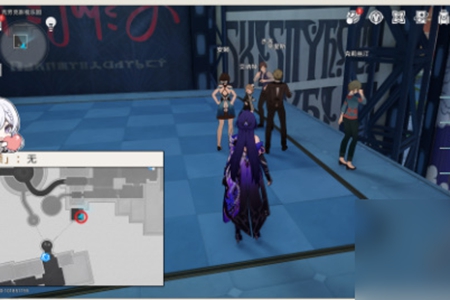
- 崩坏星穹铁道林中小屋成就完成攻略
- 游戏资料 2024-04-02
-

- 射雕手游捏脸数据图分享
- 游戏资料 2024-04-02
-
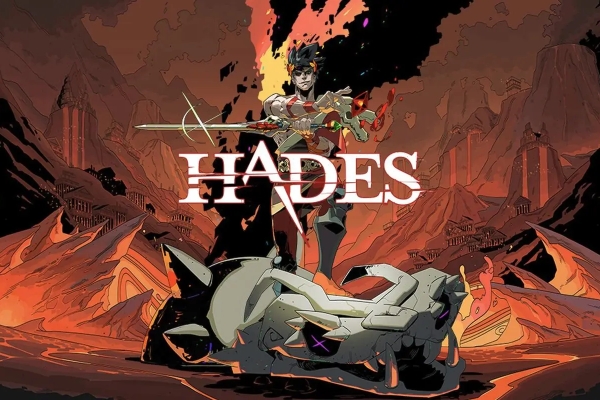
- 哈迪斯武器第四形态解锁方法介绍
- 游戏资料 2024-04-01
-
- cf手游兑换码在哪里抽,cf的cdkey兑换码在哪里找
- 游戏资料 2024-04-01
-

- 英雄联盟脚本都有什么,lol挂机脚本哪个好
- 游戏资料 2024-04-01
-
- 电脑传奇归来游戏挂机按什么键
- 游戏资料 2024-03-31